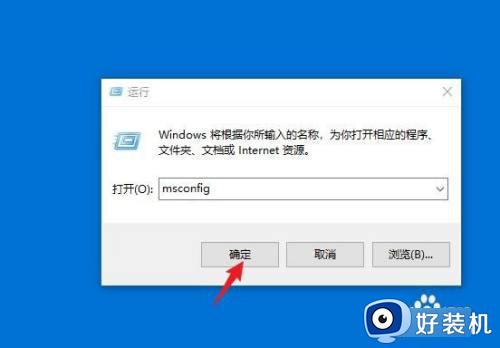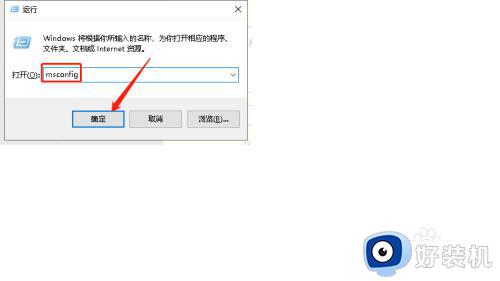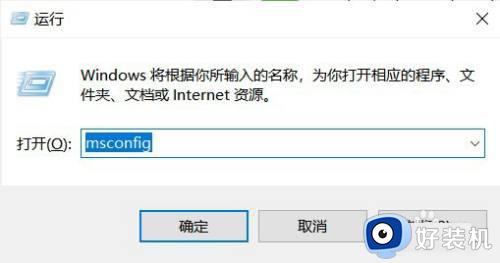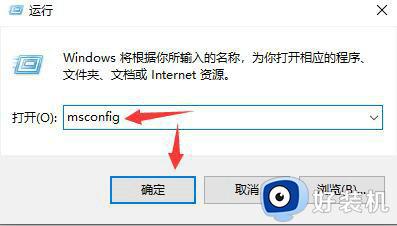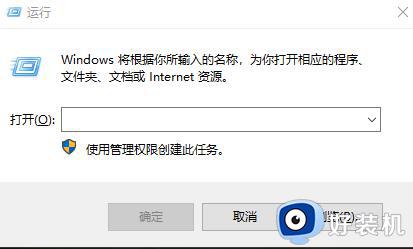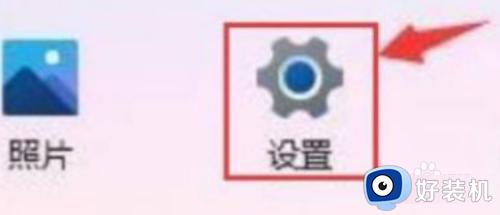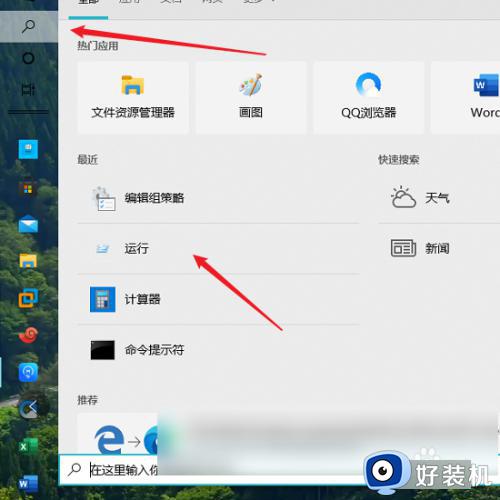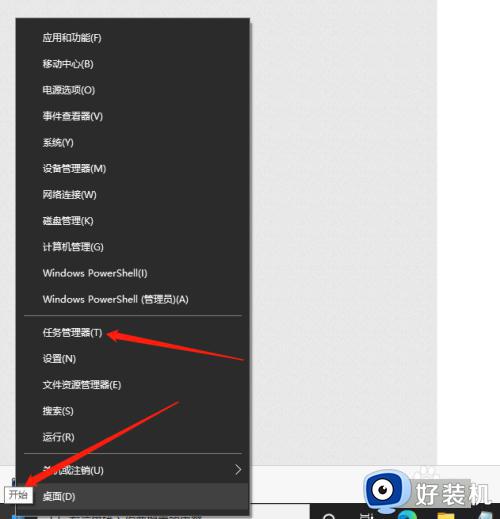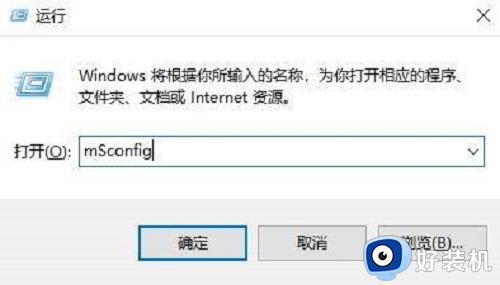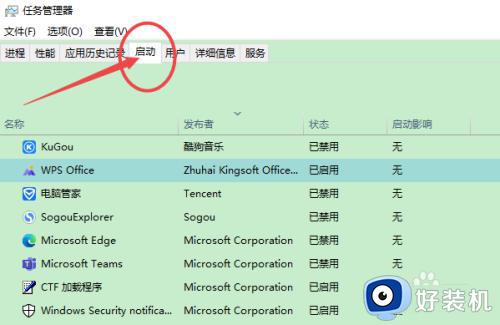windows10开机启动项管理的方法 win10怎么控制开机启动项
时间:2024-02-06 09:56:28作者:zheng
我们在使用win10电脑的时候如果觉得电脑的开机速度太慢的话,可以在win10电脑中对电脑的开机启动项进行管理,优化电脑的开机速度,但是有些用户不知道win10怎么控制开机启动项,今天小编就教大家windows10开机启动项管理的方法,操作很简单,跟着小编一起来操作吧。
推荐下载:windows10精简
方法如下:
1、输入MSConfig:在运行界面输入MSConfig后确定。
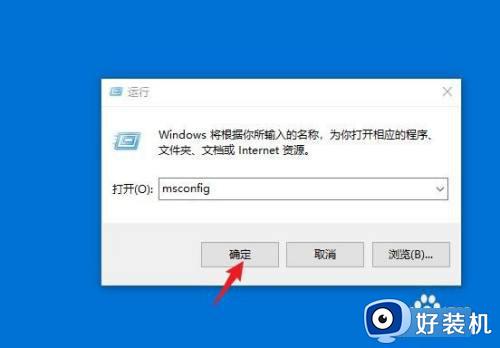
2、点击启动:选择上方的启动选项。
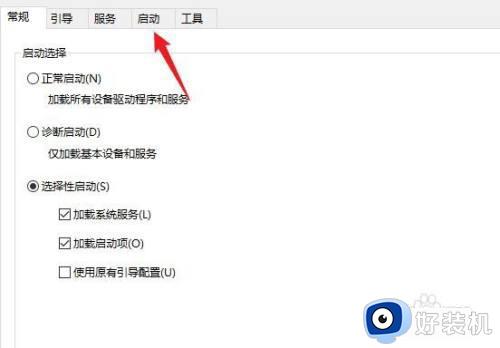
3、打开任务管理器:选择上方的打开任务管理器选项。
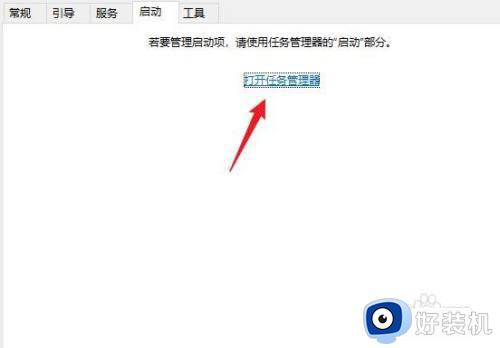
4、右键选择禁用:右键选择启动项后点击禁用即可。
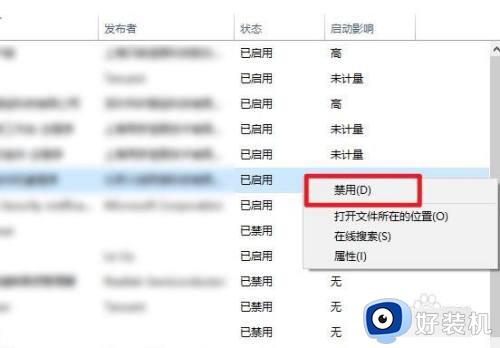
以上就是关于windows10开机启动项管理的方法的全部内容,还有不懂得用户就可以根据小编的方法来操作吧,希望能够帮助到大家。